 Tutorial mudah alih
Tutorial mudah alih
 berita mudah alih
berita mudah alih
 Bagaimana untuk mematikan kemas kini sistem automatik pada Huawei P20
Bagaimana untuk mematikan kemas kini sistem automatik pada Huawei P20
Bagaimana untuk mematikan kemas kini sistem automatik pada Huawei P20
1 Dari desktop telefon mudah alih, klik untuk memasuki [Tetapan], tarik ke bawah dan klik [Sistem] dalam lajur terakhir.
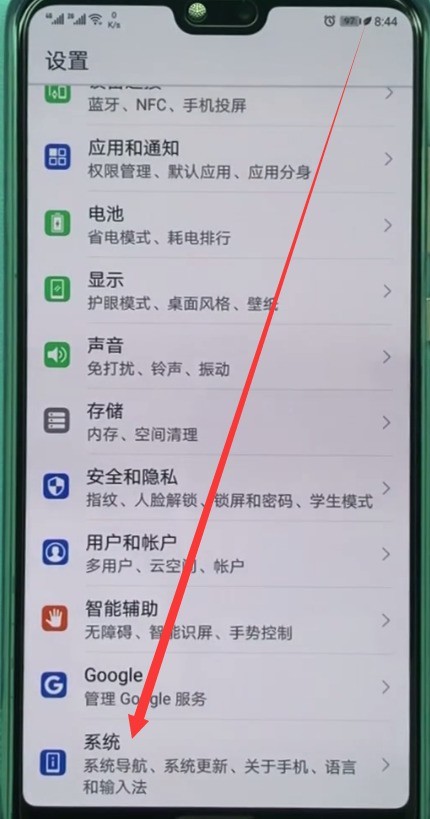
2. Klik [Kemas Kini Sistem].
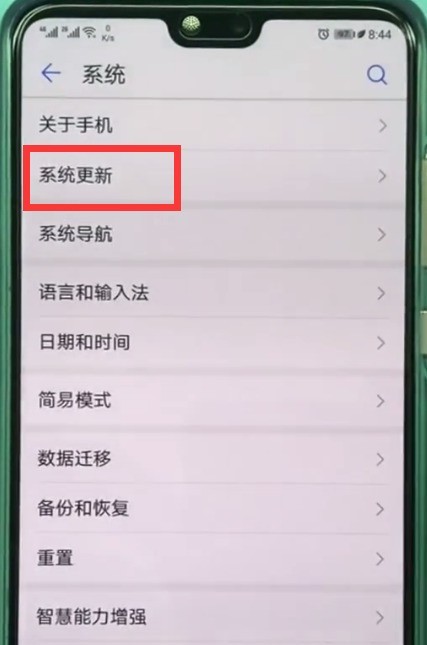
3. Selepas memasuki halaman seperti yang ditunjukkan di bawah, klik ikon tiga titik di sudut kanan atas.
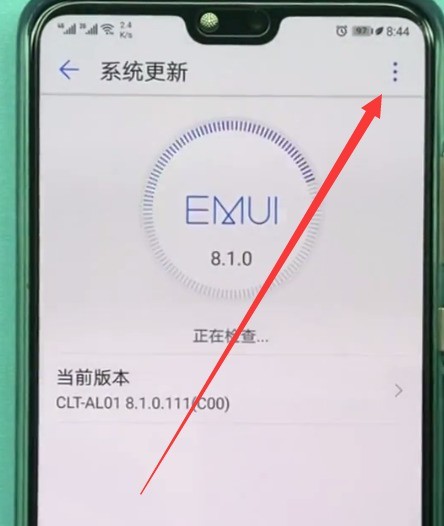
4. Klik [Kemas Kini Tetapan].
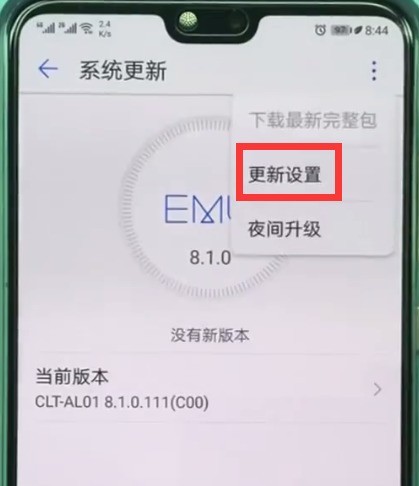
5 Kemudian kami klik untuk mematikan suis [Muat turun automatik persekitaran WLAN], seperti yang ditunjukkan dalam rajah di bawah, ia dimatikan, supaya sistem tidak akan mengemas kini secara automatik.
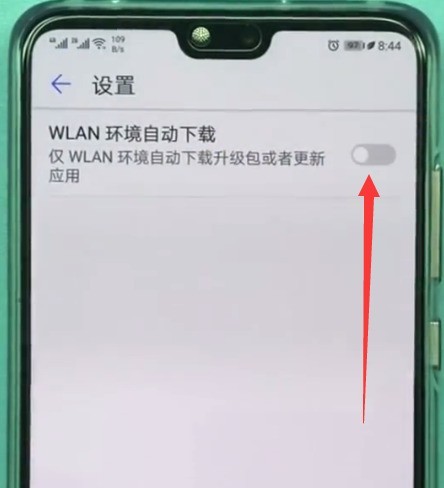
Atas ialah kandungan terperinci Bagaimana untuk mematikan kemas kini sistem automatik pada Huawei P20. Untuk maklumat lanjut, sila ikut artikel berkaitan lain di laman web China PHP!

Alat AI Hot

Undresser.AI Undress
Apl berkuasa AI untuk mencipta foto bogel yang realistik

AI Clothes Remover
Alat AI dalam talian untuk mengeluarkan pakaian daripada foto.

Undress AI Tool
Gambar buka pakaian secara percuma

Clothoff.io
Penyingkiran pakaian AI

AI Hentai Generator
Menjana ai hentai secara percuma.

Artikel Panas

Alat panas

Notepad++7.3.1
Editor kod yang mudah digunakan dan percuma

SublimeText3 versi Cina
Versi Cina, sangat mudah digunakan

Hantar Studio 13.0.1
Persekitaran pembangunan bersepadu PHP yang berkuasa

Dreamweaver CS6
Alat pembangunan web visual

SublimeText3 versi Mac
Perisian penyuntingan kod peringkat Tuhan (SublimeText3)

Topik panas
 1382
1382
 52
52
 Bagaimana untuk memaparkan peratusan bateri pada Huawei P20
Mar 22, 2024 pm 08:40 PM
Bagaimana untuk memaparkan peratusan bateri pada Huawei P20
Mar 22, 2024 pm 08:40 PM
1. Kami mencari [Tetapan] pada desktop dan klik untuk membukanya. 2. Tarik ke bawah dan klik untuk memasuki [Apl dan Pemberitahuan]. 3. Klik [Pemberitahuan dan tetapan bar status]. 4. Klik [Mod paparan peratusan bateri]. Pilih [Di dalam ikon bateri] atau [Di luar ikon bateri] daripada pilihan pop timbul untuk memaparkan peratusan bateri saya rasa paparan di luar ikon bateri sepatutnya lebih jelas.
 Bagaimana untuk mematikan kemas kini sistem automatik pada Huawei P20
Mar 23, 2024 am 08:31 AM
Bagaimana untuk mematikan kemas kini sistem automatik pada Huawei P20
Mar 23, 2024 am 08:31 AM
1. Dari desktop telefon mudah alih, klik untuk memasuki [Settings], tarik ke bawah dan klik [System] dalam lajur terakhir. 2. Klik [Kemas Kini Sistem]. 3. Selepas memasuki halaman seperti yang ditunjukkan di bawah, klik ikon tiga titik di sudut kanan atas. 4. Klik [Kemas Kini Tetapan]. 5. Kemudian kami klik untuk mematikan suis [Muat turun automatik persekitaran WLAN], seperti yang ditunjukkan dalam rajah di bawah, ia dimatikan, supaya sistem tidak akan mengemas kini secara automatik.
 Kaedah terperinci untuk mematikan kemas kini sistem automatik dalam Honor Play
Mar 28, 2024 pm 05:56 PM
Kaedah terperinci untuk mematikan kemas kini sistem automatik dalam Honor Play
Mar 28, 2024 pm 05:56 PM
1. Cari dan klik untuk membuka [Settings] pada desktop telefon mudah alih. 2. Tarik ke bawah dan klik untuk memasuki [Keselamatan dan Privasi]. 3. Klik [Kemas Kini Keselamatan] dalam lajur pertama. 4. Selepas memasuki halaman berikut, klik ikon tiga titik di penjuru kanan sebelah atas. 5. Klik [Kemas kini Tetapan]. 6. Klik suis di sebelah kanan [Muat turun automatik dalam persekitaran WLAN] untuk mematikan kemas kini sistem automatik.
 Langkah terperinci untuk menetapkan masa dalam Huawei P20
Mar 22, 2024 pm 05:50 PM
Langkah terperinci untuk menetapkan masa dalam Huawei P20
Mar 22, 2024 pm 05:50 PM
1. Buka desktop telefon Huawei P20 anda dan klik [Tetapan]. 2. Tatal ke bawah dan klik [System]. 3. Klik [Tarikh dan Masa]. 4. Kemudian kami akan memasuki halaman seperti yang ditunjukkan di bawah Secara amnya, suis [Tentukan tarikh dan masa secara automatik] dihidupkan, jadi kami tidak boleh mengklik untuk mengubah suai tarikh dan masa berikut, jadi klik dahulu untuk mematikan [Tentukan tarikh secara automatik. dan masa] suis. 5. Seperti yang ditunjukkan dalam rajah di bawah, selepas ditutup, kita boleh mengklik [Tarikh] dan [Masa] untuk mengubah suai, dan klik [Masa]. 6. Selepas melaraskan masa, klik [OK] untuk melengkapkan pengubahsuaian.
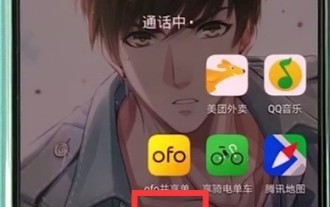 Bagaimana untuk membuka bola terapung dalam Huawei P20
Mar 23, 2024 am 08:50 AM
Bagaimana untuk membuka bola terapung dalam Huawei P20
Mar 23, 2024 am 08:50 AM
1. Klik pada desktop telefon mudah alih untuk membuka [Tetapan]. 2. Tatal ke bawah dan klik [System]. 3. Klik untuk membuka [Navigasi Sistem]. 4. Klik [Suspended Navigation], seperti yang ditunjukkan dalam rajah di bawah: 5. Klik untuk menghidupkan suis [Suspended Navigation] untuk membuka bola terapung.
 Langkah terperinci untuk mendayakan gerak isyarat zum dalam Huawei P20
Mar 23, 2024 pm 04:01 PM
Langkah terperinci untuk mendayakan gerak isyarat zum dalam Huawei P20
Mar 23, 2024 pm 04:01 PM
1. Klik [Settings] pada desktop. 2. Cari [Bantuan Pintar] dan klik untuk membuka [Bantuan Pintar]. 3. Klik untuk membuka [Kebolehcapaian]. 4. Di sini anda boleh melihat [Gerak Isyarat Pembesaran], klik untuk masuk. 5. Hidupkan suis di sebelah kanan gerak isyarat pembesaran, seperti yang ditunjukkan dalam rajah di bawah untuk keadaan hidup. Selepas dibuka, kami hanya perlu mengetik skrin tiga kali untuk membesarkan skrin dan mengetik skrin tiga kali sekali lagi untuk kembali.
 Microsoft akan mengemas kini win10 21h1 secara automatik untuk lebih banyak komputer!
Feb 10, 2024 pm 11:48 PM
Microsoft akan mengemas kini win10 21h1 secara automatik untuk lebih banyak komputer!
Feb 10, 2024 pm 11:48 PM
win1123H2 akan dilancarkan, dan ramai pengguna win10 bimbang tentang bila sistem win10 akan berhenti mengemas kini dan perkhidmatan. Walau bagaimanapun, menurut berita sebelum ini, win10 akan dikemas kini sehingga 2025, dan baru-baru ini Microsoft telah menolak kemas kini win1021h1 ke lebih banyak komputer, yang juga bermakna sistem win10 akan terus mengekalkan sokongan kemas kini, dan pengguna tidak perlu risau sangat. . 1. Microsoft baru-baru ini menyatakan bahawa sistem terbaru iaitu sistem win11 lambat dikemas kini. 2. Kerana mereka perlu mempelajari sistem dan menyemak kemungkinan masalah kombinasi perkakasan dan tetapan. 3. Hari ini, Microsoft secara rasmi menyatakan bahawa ia menambah peranti yang mengemas kini versi win1012h1 untuk menyediakan platform sistem yang stabil. 4. Selain itu,
 Langkah asas untuk membuka pembantu suara dalam Huawei P20
Mar 28, 2024 pm 05:51 PM
Langkah asas untuk membuka pembantu suara dalam Huawei P20
Mar 28, 2024 pm 05:51 PM
1. Tekan dan tahan butang Utama dan slaid ke atas. 2. Luncurkan ke butang mikrofon yang muncul di tengah, seperti yang ditunjukkan dalam gambar di bawah: 3. Kemudian kita boleh menggunakan pembantu suara. Kita boleh menggunakan pembantu suara untuk menyelesaikan banyak operasi Apabila kita perlu keluar, cuma klik Laman Utama.



